Pobierz (najnowszą wersję) NordVPN dla Windowsa, macOS i innych systemów
Wojskowej klasy protokoły NordVPN gwarantują bezpieczeństwo Twoich danych. Nie musisz martwić się atakami hackerów albo tym, że firmy, reklamodawcy, a nawet władza, mogą interesować się Twoją aktywnością w Internecie. Nie ważne, czy serfujesz z domu, czy łączysz się przez publiczne Wi-Fi, jeśli odwiedzasz strony internetowe przez szyfrowany tunel NordVPN, możesz bez obaw przesyłać dane, pobierać torrenty i wchodzić na strony.
Bez względu na to, czy używasz telefonu z Androidem, Maca, Windowsa, czy iPhone’a, Twoje dane będą bezpieczne. NordVPN pozwala Ci chronić aż do sześciu urządzeń na raz.
AKTUALIZACJA NA 2025: choć NordVPN jest dobrym wyborem, warto sprawdzić też najlepsze sieci VPN na 2025 rok. Nasz zespół dokładnie przetestował wszystkie usługi pod kątem szybkości połączeń, polityki nierejestrowania połączeń, poziomu zabezpieczeń i innych ważnych kryteriów.
Uwaga od redakcji: Bardzo cenimy sobie relacje z czytelnikami. W naszych działaniach kierujemy się przejrzystością i uczciwością, dokładając wszelkich starań, by zasłużyć na Wasze zaufanie. Jako portal podlegamy pod tę samą grupę właścicielską co część czołowych produktów w branży, które recenzujemy. Dotyczy to Intego, CyberGhost, ExpressVPN i Private Internet Access. Nie ma to jednak żadnego wpływu na nasz proces oceny, ponieważ stosujemy rygorystyczną metodologię testowania.
Zanim Pobierzesz NordVPN
Pierwszym krokiem, który musisz podjąć, jeśli chcesz korzystać z NordVPN, jest utworzenie konta.
By utworzyć konto, postępuj zgodnie z poniższymi krokami:
- Wejdź na stronę NordVPN
- Z menu u góry wybierz opcję Cennik (Pricing)
![Pricing instruction]()
- Wybierz plan, który najlepiej odpowiada Twoim potrzebom. Uwaga: Wybranie dłuższego planu pozwoli Ci zaoszczędzić sporo pieniędzy w skali miesiąca.
- Przejdź na dół i wpisz swój adres email.
![NordVPN pricing and account setup]()
- Następnie musisz wybrać metodę płatności (karta kredytowa, kryptowaluta, Alipay).
- Wpisz swoje dane do płatności i wybierz przycisk Dalej (Continue).
![NordVPN payment options]()
- Postępuj zgodnie z pojawiającymi się komunikatami, by dokonać płatności. W zależności od wybranej metody konieczne mogą być dodatkowe kroki.
- Wejdź na swoją skrzynkę mailową i odszukaj email z potwierdzeniem rejestracji na NordVPN.
- Otwórz wiadomość i postępuj zgodnie z instrukcjami, by potwierdzić konto i ustawić hasło.
Jak zainstalować NordVPN na Windowsie
Zgodność z: Windows 7, 8.1 i 10.
- Po założeniu konta NordVPN wejdź na stronę pobierania programu NordVPN’s dla Windowsa i kliknij przycisk Pobierz (Download)
- Przejdź do swojego folderu z pobranymi i kliknij dwa razy plik instalacyjny NordVPNSetup.exe.
- Pojawi się okno, w którym należy wybrać przycisk Instaluj (Install), by rozpocząć proces instalacji.
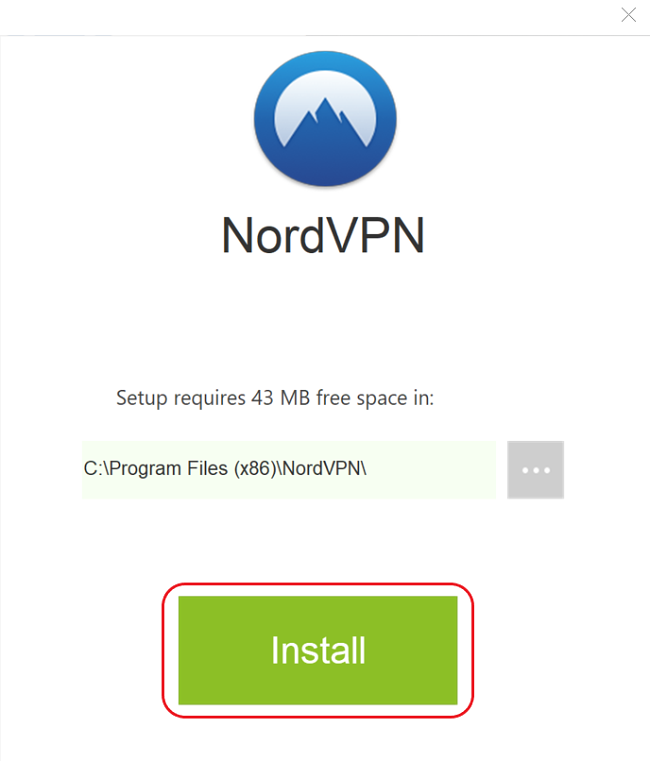
Wybierz przycisk Instaluj (Install)
- Po zainstalowaniu aplikacja ponownie otworzy się w nowym oknie, a na pulpicie pojawi się ikona programu.
- Zaloguj się na swoje nowe konto.
- Wybierz serwer, z którym chcesz się połączyć lub wybierz opcję Szybkie Połączenie (Quick Connect), a zostanie wybrany dla Ciebie serwer rekomendowany.
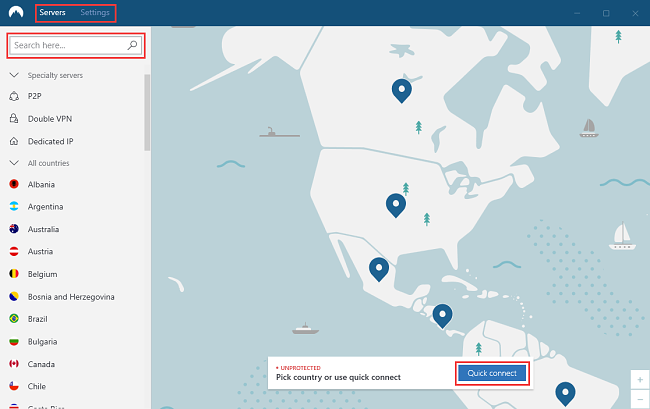
Wybierz serwer lub kliknij Szybkie Połączenie (Quick Connect)
Instalacja NordVPN dla Maca
Zgodność z: wersja macOS Yosemite 10.10 lub nowsza.
- Po założeniu konta NordVPN, ze strony oprogramowania dedykowanej dla macOS pobierz program w wersji OpenVPN.
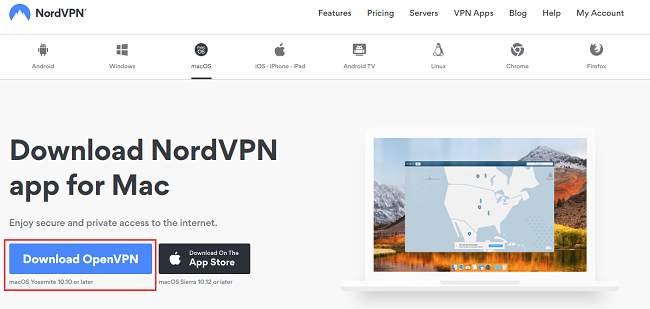
Wybierz opcję Pobierz OpenVPN (Download OpenVPN)
- Przejdź do swojego folderu Pobrane (Downloads) i otwórz plik instalacyjny NordVPN.pkg.
- Pojawi się nowe okno. Postępuj zgodnie z instrukcją, aż do zakończenia instalacji.
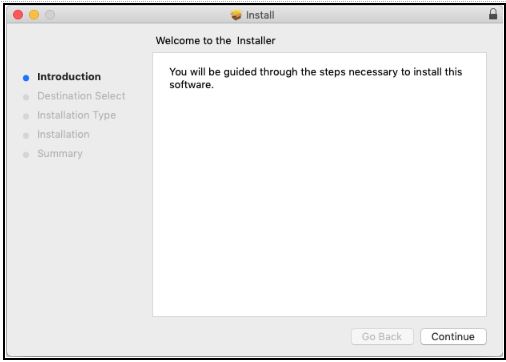
Postępuj zgodnie z instrukcją, aż do zakończenia instalacji
- Po zainstalowaniu programu przejdź do Launchpada, znajdź ikonę NordVPN i kliknij ją.
- Pojawi się prośba o zgodę na instalację aplikacji Helper, która pozwala NordVPN na stworzenie tunelu VPN. Wpisz swoje hasło i kliknij OK.
- Zaznacz zgodę na Warunki Korzystania z Usługi i zaloguj się na swoje nowe konto.
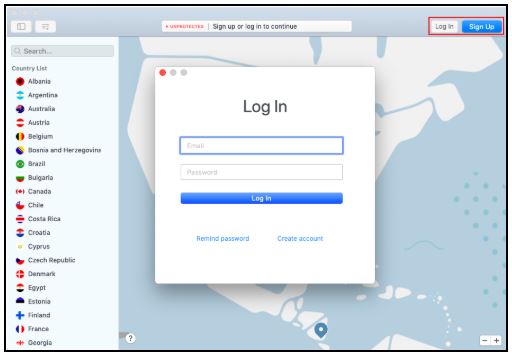
Zaloguj się i wybierz serwer, z którym chcesz się połączyć
- Teraz możesz wybrać serwer, do którego chcesz się połączyć lub skorzystać z opcji Szybkie Połączenie (Quick Connect), by połączyć się automatycznie do zalecanego serwera.
Instalacja NordVPN na Androidzie
Zgodność z: smartfony z Androidem, tablety z Androidem i Android TV.
- Po założeniu konta na NordVPN przejdź do Sklepu Google Play i wyszukaj aplikację NordVPN.
- Wybierz NordVPN i naciśnij przycisk Zainstaluj (Install).
- Po zakończeniu instalacji znajdź ikonę NordVPN i otwórz aplikację.
- Zaloguj się na swoje nowe konto.
- Połącz się z serwerem korzystając z opcji Szybkiego Połączenia (Quick Connect) lub wybierając serwer ręcznie.
Instalacja NordVPN na iPhonie lub iPadzie
Zgodność z: iPhone i iPad.
- Po założeniu konta na NordVPN otwórz sklep App Store i wyszukaj aplikację NordVPN.
- Po znalezieniu aplikacji kliknij przycisk Pobierz (Download).
- Znajdź ikonę aplikacji NordVPN i otwórz ją.
- Zaznacz zgodę na Warunki Korzystania z Usługi i zaloguj się na swoje nowe konto.
- Po zalogowaniu możesz wybrać serwer, z którym chcesz się połączyć lub skorzystać z opcji Szybkiego Połączenia (Quick Connect), a serwer zostanie wybrany automatycznie.
Końcowe przemyślenia
W trakcie pracy nad recenzją NordVPN przekonałem się rzeczywiście o szybkości sieci. Niezależnie od tego, czy przeglądałem tylko zasoby Internetu, czy też streamowałem treści z Netflix, Hulu, BBC iPlayer i innych serwisów, ani razu nie napotkałem opóźnień i spowolnień, a rozdzielczość obrazu utrzymywała się zawsze na poziomie HD.
Podsumowanie: najlepsze tanie sieci VPN w 2025 roku
Uwaga od redakcji: Bardzo cenimy sobie relacje z czytelnikami. W naszych działaniach kierujemy się przejrzystością i uczciwością, dokładając wszelkich starań, by zasłużyć na Wasze zaufanie. Jako portal podlegamy pod tę samą grupę właścicielską co część czołowych produktów w branży, które recenzujemy. Dotyczy to Intego, CyberGhost, ExpressVPN i Private Internet Access. Nie ma to jednak żadnego wpływu na nasz proces oceny, ponieważ stosujemy rygorystyczną metodologię testowania.



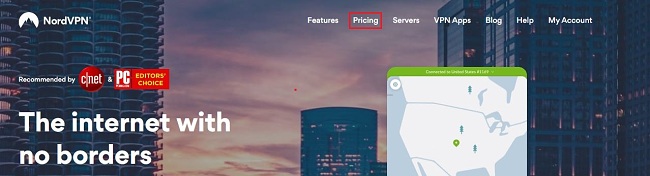
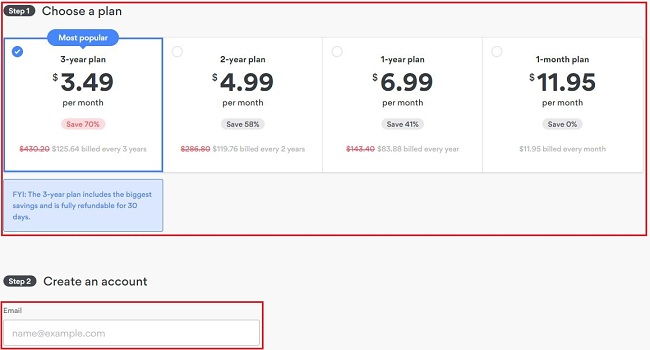
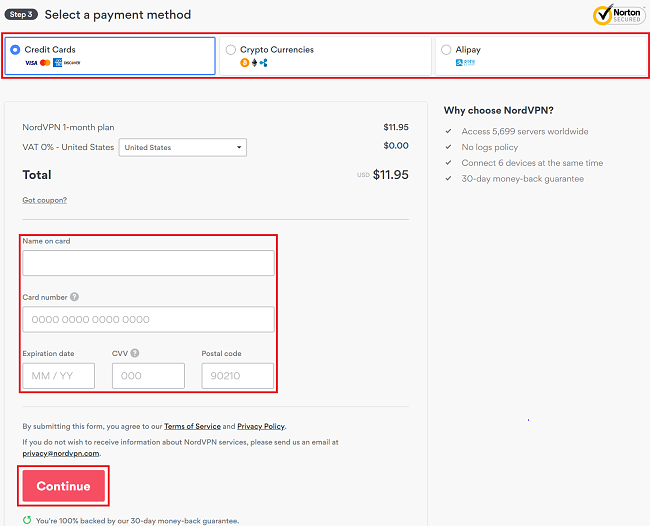


Zostaw komentarz
Anuluj odpowiedź